Win11任务栏如何打开任务管理器?很多用户不知道怎么设置,下面小编给大家介绍Win11任务栏打开任务管理器方法,一起来看看吧。
Win11任务栏如何打开任务管理器?Win11任务栏打开任务管理器方法
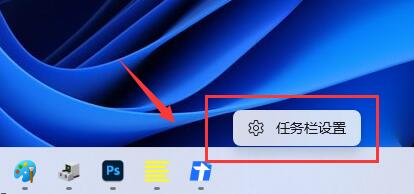
1、首先右键“开始菜单”,打开“运行”。
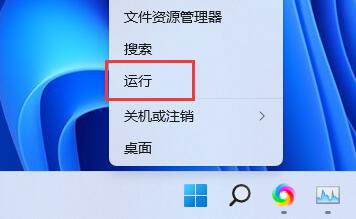
2、在其中输入“regedit”回车确定打开注册表编辑器。

3、接着复制“计算机HKEY_LOCAL_MACHINESOFTWAREMicrosoftWindowsCurrentVersionShellUpdatePackages”路径到上方路径栏。

4、然后在右边右键新建一个“DWORD值”。

5、将他重命名为“UndockingDisabled”,并双击打开,更改值为“1”并保存。

6、保存完成后重启电脑,就能发现右键任务栏可以打开任务管理器了。

以上这篇文章就是Win11任务栏打开任务管理器方法,更多精彩教程请关注软件之家!


Bandizip怎么设置字体颜色?Bandizip设置字体颜色教程
2024-01-24 / 35.2M

畅玩云游戏软件官方版v1.0.2_中文安卓app手机软件下载
2024-01-24 / 94.2M

2024-01-24 / 23.2M

天天云游app手机版v1.0.1_中文安卓app手机软件下载
2024-01-24 / 59.0M

2024-01-24 / 3.9M

luckstore云电脑v4.3.35.2_中文安卓app手机软件下载
2024-01-24 / 55.1M
